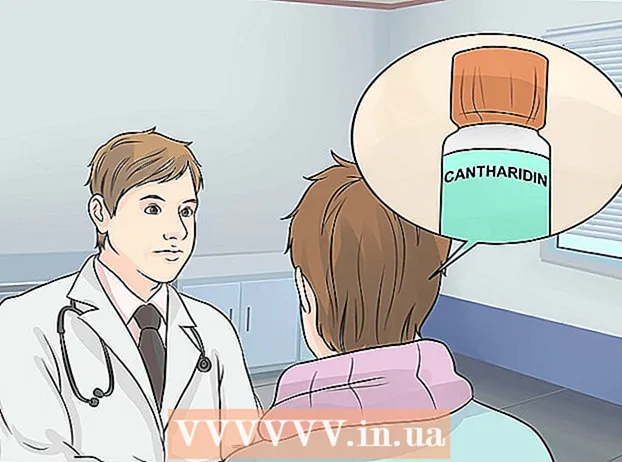Auteur:
Monica Porter
Date De Création:
21 Mars 2021
Date De Mise À Jour:
1 Juillet 2024
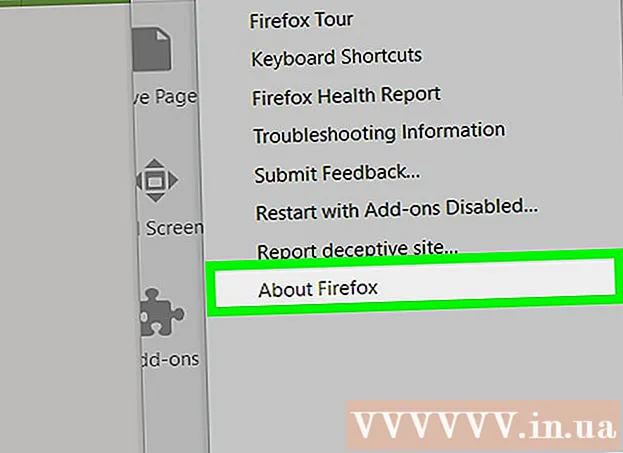
Contenu
Ce wikiHow vous apprend comment restaurer une version antérieure de Firefox. Vous pouvez rétrograder Firefox sur les ordinateurs Windows et Mac, mais vous ne pouvez pas le faire sur l'application mobile.
Pas
Accès Page du guide d'installation de Firefox. Cette page contient des informations sur la façon d'obtenir les anciennes versions de Firefox. Le lien vers les anciennes versions de la page Firefox étant constamment mis à jour, vous devez y accéder à partir d'ici.

Faites défiler la page jusqu'à la section "Je souhaite toujours rétrograder". Les options se trouvent dans la moitié inférieure de la page.
Cliquez sur Répertoire des autres versions et langues (Liste des autres versions et langues). Ce lien se trouve sous la boîte d'avertissement jaune de Firefox sous "Je veux toujours rétrograder". Après avoir cliqué, une liste de toutes les versions de Firefox apparaîtra.

Sélectionnez le numéro de version. Cliquez sur le numéro de cette page pour accéder à cette version de la page Firefox.- Par exemple, si vous cliquez sur 45.1.0esr / ira à la page de téléchargement de la version 45.1.0 de Firefox.
Sélectionnez le dossier de votre système d'exploitation. Étant donné que les dossiers ici ne sont pas clairement étiquetés, vous devez garder à l'esprit ce qui suit pour identifier le répertoire de votre système d'exploitation:
- Pour les ordinateurs Windows Recherchez le numéro «win32 /» (Windows 32 bits) ou «win64 /» (Windows 64 bits) dans le texte du lien. Si vous ne connaissez pas le nombre de bits de votre ordinateur, vérifiez d'abord.
- Pour les ordinateurs Mac Trouvez le mot «mac /» dans le texte du lien.

Sélectionnez le répertoire de langue. La liste sur la page est la langue abrégée du pays. Par exemple, si vous parlez anglais et êtes aux États-Unis, cliquez sur le dossier "en-US /".
Cliquez sur le lien de téléchargement. La version de Firefox sélectionnée commencera à se télécharger sur votre ordinateur.
- En fonction des paramètres de votre navigateur, vous pouvez être invité à confirmer le téléchargement ou à choisir un emplacement de sauvegarde avant le début du téléchargement.
Double-cliquez sur le fichier d'installation de Firefox. Une fois le téléchargement terminé, double-cliquez sur le fichier d'installation pour lancer le processus d'installation. Sur un ordinateur Windows, ce sera un fichier d'application (EXE), tandis que les utilisateurs Mac double-cliqueront sur le fichier DMG appelé Firefox.
- Sur MacOS Sierra et versions ultérieures, vous devrez peut-être autoriser l'installation manuellement avant de continuer.
- Sous Windows, vous devrez peut-être cliquer sur Extraire tout (Extraire tout) d'abord. Dans ce cas, cliquez sur Extraire tout, ouvrez le dossier décompressé (pas le dossier ZIP), puis double-cliquez à nouveau sur l'application Firefox.
Sélectionnez un module complémentaire si nécessaire. Selon la version de Firefox que vous utilisez, vous aurez la possibilité de continuer à utiliser certains ou tous vos modules complémentaires.
Attendez que Firefox s'ouvre. Une fois Firefox ouvert, vous pourrez utiliser la version de votre choix. publicité
Conseil
- Pour vous assurer que la version de Firefox que vous avez rétrogradée est maintenue, vous devrez désactiver les mises à jour automatiques. Ce processus variera selon la version, mais on clique généralement sur l'étiquette Outils (Outils) (ou icônes ☰ sur les versions futures), cliquez sur Options (Facultatif) ou Préférences (Personnalisable), sélectionnez Avancée (Avancé), cliquez sur Mises à jour (Mettre à jour) et décochez la case "Mise à jour automatique".
avertissement
- Les anciennes versions de Firefox auront des vulnérabilités non corrigées, les attaquants peuvent l'utiliser pour infiltrer votre système avec des logiciels malveillants, voler des informations personnelles, etc. Soyez prudent lorsque vous utilisez des versions plus anciennes de Firefox.
- Lorsque vous utilisez une ancienne version de Firefox, faites attention aux sites Web suspects et exécutez un programme antivirus sur votre ordinateur.
- Notez que la rétrogradation ne résoudra pas nécessairement le problème que vous rencontrez avec la nouvelle version.